Vue3 集成Monaco Editor编辑器
Monaco Editor (官方链接 https://microsoft.github.io/monaco-editor/)是一个由微软开发的功能强大的在线代码编辑器,被广泛应用于各种 Web 开发场景中。以下是对 Monaco Editor 的详细介绍:
强大的功能特性
多语言支持:
Monaco Editor 支持众多编程语言,包括但不限于 JavaScript、TypeScript、Python、Java、C++、C# 以及常见SQL、HTML、YML、XML、格式等等几十种。它提供了针对不同语言的语法高亮、代码补全、错误提示和智能感知等功能,大大提高了开发效率。
对于每种语言,都有专门的语法解析器和语言服务,确保代码的准确性和可读性。主题定制:
提供了丰富的内置主题,如默认的 “vs”(Visual Studio 风格)、“vs-dark” 等,同时也支持用户自定义主题。
用户可以根据自己的喜好调整编辑器的颜色、字体大小、对比度等,以适应不同的工作环境和个人需求。
1. 安装依赖
npm 安装
npm install monaco-editor
package.json
{
"name": "vue-monaco-demo",
"private": true,
"version": "0.0.0",
"type": "module",
"scripts": {
"dev": "vite",
"build": "vite build",
"preview": "vite preview"
},
"dependencies": {
"monaco-editor": "^0.52.0",
"vue": "^3.5.10"
},
"devDependencies": {
"@vitejs/plugin-vue": "^5.1.4",
"vite": "^5.4.8"
}
}
2. 使用
App.vue
演示使用我就直接在 里写了
<script setup>
// 导入monaco编辑器
import * as monaco from 'monaco-editor';
import {ref, onMounted, onUnmounted} from 'vue'
// 编辑器容器div
const editorContainer = ref(null);
// 编辑器实列
const editor = ref(null);
// 编辑器内容
const code = ref('')
// 初始化编辑器
onMounted(() => {
if (editorContainer.value) {
// 创建编辑器实列
editor.value = monaco.editor.create(editorContainer.value, {
value: `
import * as monaco from'monaco-editor';
import { ref, onMounted, onUnmounted } from 'vue'
const editorContainer = ref(null);
const editor = ref(null);
onMounted(() => {
if (editorContainer.value) {
editor.value = monaco.editor.create(editorContainer.value, {
value: '// 这里是初始代码',
language: 'javascript',
theme: 'vs-dark',
readOnly: false
});
}
});
onUnmounted(() => {
if (editor.value) {
editor.value.dispose();
}
});
`, // 编辑器初始内容
language: 'javascript', // 编辑器语言
theme: 'vs-dark', // 编辑器主题 默认vs-dark VSCode 黑色主题,可选:vs、vs-dark、hc-black、hc-light
readOnly: false, // 是否只读内容不可编辑
readOnlyMessage:{value:"不可以修改哦",supportThemeIcons:true,supportHtml:true}, // 为只读时编辑内日提示词
codeLens: true, // 代码透镜
folding: true, // 代码折叠
snippetSuggestions: 'inline', // 代码提示
tabCompletion: 'on', // 代码提示按tab完成
foldingStrategy: 'auto', // 折叠策略
smoothScrolling: true, // 滚动动画
// inDiffEditor: 是否在差异编辑器中使用
// ariaLabel: 编辑器文本区域的无障碍标签
// ariaRequired: 是否设置 aria-required 属性
// screenReaderAnnounceInlineSuggestion: 是否立即宣布内联建议内容
// tabIndex: 编辑器文本区域的 tabindex 属性
// rulers: 指定位置渲染垂直线
// wordSegmenterLocales: 用于词分割的语言
// wordSeparators: 词导航时使用的分隔符
// selectionClipboard: 启用 Linux 主剪贴板
// lineNumbers: 控制行号的显示方式
// cursorSurroundingLines: 控制光标周围的可见行数
// cursorSurroundingLinesStyle: 控制何时强制执行 cursorSurroundingLines
// renderFinalNewline: 渲染文件末尾的新行
// unusualLineTerminators: 移除不寻常的行终止符
// selectOnLineNumbers: 单击行号时选择相应行
// lineNumbersMinChars: 控制行号的最小字符数
// glyphMargin: 启用渲染图符边距
// lineDecorationsWidth: 行装饰的宽度
// revealHorizontalRightPadding: 水平方向显示光标时的虚拟填充
// roundedSelection: 选择是否带有圆角
// extraEditorClassName: 添加到编辑器的类名
// readOnly: 编辑器是否只读
// readOnlyMessage: 只读模式下的提示信息
// domReadOnly: 输入文本框是否使用 DOM 的 readonly 属性
// linkedEditing: 启用关联编辑
// renderValidationDecorations: 是否渲染验证装饰
// scrollbar: 控制滚动条的行为和渲染
// stickyScroll: 控制粘性滚动选项
// minimap: 控制最小地图的行为和渲染
// find: 控制查找小部件的行为
// fixedOverflowWidgets: 以 fixed 方式显示溢出小部件
// overviewRulerLanes: 概览尺子应渲染的车道数
// overviewRulerBorder: 是否绘制概览尺子边框
// cursorBlinking: 光标闪烁风格
// mouseWheelZoom: 使用鼠标滚轮结合 Ctrl 键缩放字体
// mouseStyle: 鼠标指针样式
// cursorSmoothCaretAnimation: 平滑光标动画
// cursorStyle: 光标样式
// cursorWidth: 光标宽度
// fontLigatures: 启用字体连字
// fontVariations: 启用字体变体
// defaultColorDecorators: 是否使用默认颜色装饰
// disableLayerHinting: 禁用编辑器层提示
// disableMonospaceOptimizations: 禁用等宽字体优化
// hideCursorInOverviewRuler: 是否在概览尺子中隐藏光标
// scrollBeyondLastLine: 启用滚动到最后行
// scrollBeyondLastColumn: 启用滚动到最后列
// smoothScrolling: 启用平滑滚动
// automaticLayout: 启用自动布局
// wordWrap: 控制自动换行
// wordWrapOverride1: 覆盖 wordWrap 设置
// wordWrapOverride2: 覆盖 wordWrapOverride1 设置
// wordWrapColumn: 换行列数
// wrappingIndent: 控制换行的缩进
// wrappingStrategy: 控制换行策略
// wordWrapBreakBeforeCharacters: 换行前的字符
// wordWrapBreakAfterCharacters: 换行后的字符
// wordBreak: 控制单词换行
// stopRenderingLineAfter: 停止渲染行的位置
// hover: 配置编辑器的悬浮提示
// links: 启用链接检测
// colorDecorators: 启用内联颜色装饰
// colorDecoratorsActivatedOn: 触发颜色选择器的条件
// colorDecoratorsLimit: 内联颜色装饰的最大数量
// comments: 控制编辑器中的注释行为
// contextmenu: 启用自定义上下文菜单
// mouseWheelScrollSensitivity: 鼠标滚轮滚动灵敏度
// fastScrollSensitivity: 快速滚动速度
// scrollPredominantAxis: 启用主要轴滚动
// columnSelection: 启用列选择
// multiCursorModifier: 添加多个光标的修饰键
// multiCursorMergeOverlapping: 合并重叠的选择
// multiCursorPaste: 配置粘贴多个文本时的行为
// multiCursorLimit: 控制同时可以存在的最大文本光标数量
// accessibilitySupport: 配置编辑器的无障碍支持
// accessibilityPageSize: 屏幕阅读器可读取的行数
// suggest: 建议选项
// inlineSuggest: 内联建议选项
// experimentalInlineEdit: 实验性内联编辑选项
// smartSelect: 智能选择选项
// gotoLocation: 跳转到位置选项
// quickSuggestions: 启用快速建议
// quickSuggestionsDelay: 快速建议显示延迟
// padding: 控制编辑器的边距
// parameterHints: 参数提示选项
// autoClosingBrackets: 自动闭合括号的选项
// autoClosingComments: 自动闭合注释的选项
// autoClosingQuotes: 自动闭合引号的选项
// autoClosingDelete: 自动闭合删除的选项
// autoClosingOvertype: 自动闭合覆盖的选项
// autoSurround: 自动环绕的选项
// autoIndent: 控制自动缩进
// stickyTabStops: 插入和删除空白时遵循制表符停止
// formatOnType: 启用输入时格式化
// formatOnPaste: 启用粘贴时格式化
// dragAndDrop: 允许通过拖放移动选择
// suggestOnTriggerCharacters: 在触发字符上弹出建议框
// acceptSuggestionOnEnter: 在 Enter 键上接受建议的方式
// acceptSuggestionOnCommitCharacter: 在提供者定义的字符上接受建议
// snippetSuggestions: 启用片段建议
// emptySelectionClipboard: 无选择时复制当前行
// copyWithSyntaxHighlighting: 复制时包含语法高亮
// suggestSelection: 建议的历史模式
// suggestFontSize: 建议小部件的字体大小
// suggestLineHeight: 建议小部件的行高
// tabCompletion: 启用 Tab 完成
// selectionHighlight: 启用选择高亮
// occurrencesHighlight: 启用语义发生高亮
// codeLens: 显示代码透镜
// codeLensFontFamily: 代码透镜的字体系列
// codeLensFontSize: 代码透镜的字体大小
// lightbulb: 控制代码操作灯泡的行为
// codeActionsOnSaveTimeout: 保存时运行代码操作的超时时间
// folding: 启用代码折叠
// foldingStrategy: 选择折叠策略
// foldingHighlight: 启用折叠区域高亮
// foldingImportsByDefault: 默认折叠导入区域
// foldingMaximumRegions: 最大可折叠区域数
// showFoldingControls: 折叠控制的显示方式
// unfoldOnClickAfterEndOfLine: 单击折行后展开
// matchBrackets: 启用匹配括号高亮
// experimentalWhitespaceRendering: 实验性空白渲染
// renderWhitespace: 渲染空白字符
// renderControlCharacters: 渲染控制字符
// renderLineHighlight: 渲染当前行高亮
// renderLineHighlightOnlyWhenFocus: 仅当编辑器聚焦时渲染当前行高亮
// useTabStops: 插入和删除空白时遵循制表符停止
// fontFamily: 字体系列
// fontWeight: 字体粗细
// fontSize: 字体大小
// lineHeight: 行高
// letterSpacing: 字母间距
// showUnused: 控制未使用变量的高亮
// peekWidgetDefaultFocus: 默认聚焦预览窗口的小部件
// placeholder: 编辑器为空时显示的占位符
// definitionLinkOpensInPeek: 定义链接是否在预览窗口中打开
// showDeprecated: 控制废弃变量的高亮
// matchOnWordStartOnly: 是否允许单词中间匹配
// inlayHints: 控制内联提示的行为和渲染
});
// 编辑器内容变更时回调
editor.value.onDidChangeModelContent(() => {
console.log('编辑器内容变更')
// 获取编辑器内容
// editor.value.getValue();
})
}
});
// 当组件被卸载时调用该回调函数
onUnmounted(() => {
// 检查 editor 是否已初始化
if (editor.value) {
// 清理 editor 资源,避免内存泄漏
editor.value.dispose();
}
});
</script>
<template>
<div ref="editorContainer" >
</div>
</template>
<style scoped>
*{
height: 100vh;
width: 100vh;
}
</style>
3. 效果
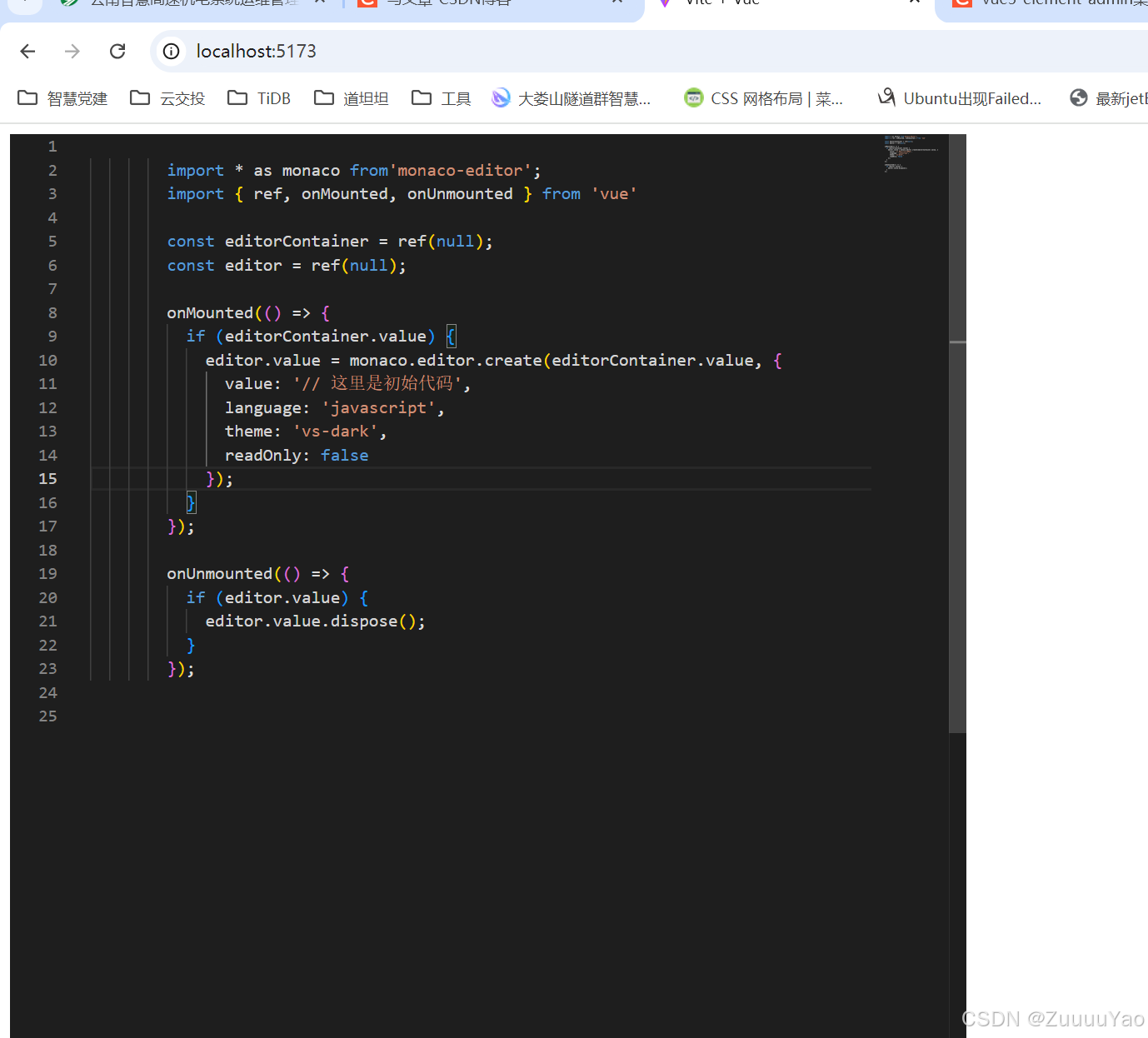
这里只演示如何使用,实际开发中可以将编辑器封装成一个组件,方便复用
原文地址:https://blog.csdn.net/weixin_42703501/article/details/142835597
免责声明:本站文章内容转载自网络资源,如本站内容侵犯了原著者的合法权益,可联系本站删除。更多内容请关注自学内容网(zxcms.com)!
